- Itu driver wudfrd gagal memuat kesalahan biasanya terjadi setelah memutakhirkan ke Windows 10.
- Memperbarui semua driver usang dengan aplikasi pihak ketiga akan dengan cepat menghilangkan masalah.
- Anda harus secara manual memeriksa Windows untuk versi yang lebih baru yang akan menambal kesalahan.
- Terakhir, periksa Layanan Windows Driver Foundation dan matikan hibernasi HDD.

- Unduh DriverFix sekarang secara gratis (unduh aman)
- Luncurkan program dan tekan tombol Pindai ikon
- Tunggu pemindaian selesai dan mulai menginstal driver yang diperlukan
- DriverFix telah berhasil diunduh oleh 0 pembaca bulan ini.
Itu sopir wudfrd gagal memuat error adalah salah satu yang sering terjadi setelah melakukan upgrade ke Windows 10. Beberapa driver Windows 10 yang diperbarui mungkin tidak kompatibel dengan perangkat keras Anda setelah pemutakhiran.
Akibatnya, Peraga Peristiwa menyertakan log ID peristiwa 219 ini:
Driver DriverWudfRd gagal memuat untuk perangkat WpdBusEnumRootUMB2&37c186b&0&STORAGE#VOLUME#_?? _USBSTOR#DISK&VEN_HUAWEI&PROD_SD_STORAGE&REV_2.31#8&5853DF2&0#.
Jika Anda belum meningkatkan ke Windows 10, kesalahan 219 juga dapat disebabkan oleh layanan Windows Driver Foundation yang dinonaktifkan.
Bagaimana cara memperbaiki kesalahan 219 di Windows 10?
- Perbarui driver yang tidak kompatibel
- Periksa Pembaruan Windows secara manual
- Periksa pengaturan Layanan Windows Driver Foundation
- Instal ulang pengontrol USB
- Matikan hibernasi hard disk
1. Perbarui driver yang tidak kompatibel
- tekan Menang + X dan buka Pengaturan perangkat.
- Driver yang tidak kompatibel tercantum di: Pengaturan perangkat akan memiliki tanda seru di samping mereka.
- Klik kanan pada setiap driver dan pilih Perbarui driver.

- Tunggu Windows Anda selesai memperbarui driver dan ulangi langkah-langkah untuk yang lain.
Ketika kesalahan 219 terjadi tepat setelah memutakhirkan ke Windows 10, mungkin ada driver yang tidak kompatibel yang perlu diperbarui.
Anda dapat memeriksanya dengan membuka Device Manager dari menu Win + X. Driver yang tidak kompatibel yang terdaftar di Pengelola Perangkat akan memiliki tanda seru di sampingnya.
Jalankan Pemindaian Sistem untuk menemukan potensi kesalahan

Unduh Restoro
Alat Perbaikan PC

Klik Mulai Pindai untuk menemukan masalah Windows.

Klik Perbaiki Semua untuk memperbaiki masalah dengan Teknologi yang Dipatenkan.
Jalankan Pemindaian PC dengan Alat Perbaikan Restoro untuk menemukan kesalahan yang menyebabkan masalah keamanan dan perlambatan. Setelah pemindaian selesai, proses perbaikan akan mengganti file yang rusak dengan file dan komponen Windows yang baru.
Mungkin lebih cepat untuk memperbarui beberapa driver perangkat yang tidak kompatibel dengan alat pembaruan driver pihak ketiga, solusi ringan untuk masalah yang sangat umum.
Yang perlu Anda lakukan untuk mengaktifkan dan menjalankan driver adalah meluncurkan perangkat lunak, dan itu akan secara otomatis memindai PC Anda. Kemudian akan melanjutkan untuk memperbarui driver lama, memperbaiki yang rusak, dan mengidentifikasi dan menginstal yang hilang juga.
 Beberapa kesalahan dan bug Windows yang paling umum adalah akibat dari driver lama atau tidak kompatibel. Kurangnya sistem yang mutakhir dapat menyebabkan kelambatan, kesalahan sistem, atau bahkan BSoD.Untuk menghindari jenis masalah ini, Anda dapat menggunakan alat otomatis yang akan menemukan, mengunduh, dan menginstal versi driver yang tepat pada PC Windows Anda hanya dalam beberapa klik, dan kami sangat menyarankan Perbaikan Driver.Ikuti langkah-langkah mudah ini untuk memperbarui driver Anda dengan aman:
Beberapa kesalahan dan bug Windows yang paling umum adalah akibat dari driver lama atau tidak kompatibel. Kurangnya sistem yang mutakhir dapat menyebabkan kelambatan, kesalahan sistem, atau bahkan BSoD.Untuk menghindari jenis masalah ini, Anda dapat menggunakan alat otomatis yang akan menemukan, mengunduh, dan menginstal versi driver yang tepat pada PC Windows Anda hanya dalam beberapa klik, dan kami sangat menyarankan Perbaikan Driver.Ikuti langkah-langkah mudah ini untuk memperbarui driver Anda dengan aman:
- Unduh dan instal DriverFix.
- Luncurkan aplikasi.
- Tunggu perangkat lunak untuk mendeteksi semua driver Anda yang salah.
- Anda sekarang akan disajikan dengan daftar semua driver yang memiliki masalah, dan Anda hanya perlu memilih yang ingin diperbaiki.
- Tunggu DriverFix untuk mengunduh dan menginstal driver terbaru.
- Mengulang kembali PC Anda agar perubahan diterapkan.

Perbaikan Driver
Jauhkan Windows Anda aman dari segala jenis kesalahan yang disebabkan oleh driver yang rusak, dengan menginstal dan menggunakan DriverFix hari ini!
Kunjungi situs web
Penafian: program ini perlu ditingkatkan dari versi gratis untuk melakukan beberapa tindakan tertentu.
2. Periksa Pembaruan Windows secara manual
- Buka Pengaturan jendela dan pilih Pembaruan & Keamanan.
- Klik pembaruan Windows.
- Kemudian, pilih Periksa pembaruan.

- Biarkan Windows Anda menginstal pembaruan terbaru.
3. Periksa pengaturan Layanan Windows Driver Foundation
- Buka Lari dengan menekan tombol Menangkan Kunci + R.
- Memasukkan services.msc di Jalankan dan tekan Baik.
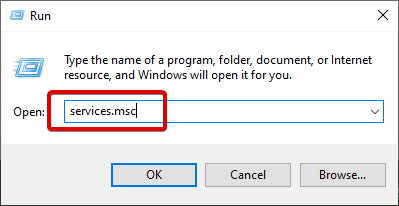
- Klik dua kali Yayasan Driver Windows untuk membuka jendela propertinya.
- Pilih Otomatis dari menu jenis startup Windows jika pengaturan itu saat ini dinonaktifkan
- tekan Menerapkan dan baik tombol untuk mengonfirmasi pengaturan baru
Layanan Windows Driver Foundation adalah layanan penting untuk driver. Karena itu, periksa apakah layanan ini diaktifkan dengan with Otomatis memulai.
4. Instal ulang Pengontrol USB
- Pertama, tekan tombol Menangkan kunci + X tombol pintas untuk membuka Menang + X Tidak bisa.
- Pilih Pengaturan perangkat untuk membuka jendelanya.
- Klik dua kali Pengontrol Bus Serial USB untuk memperluas pengontrol USB daftar seperti di bawah ini.
- Sekarang klik kanan masing-masing Pengontrol USB dan pilih Copot pemasangan alat. tekan baik tombol untuk konfirmasi.
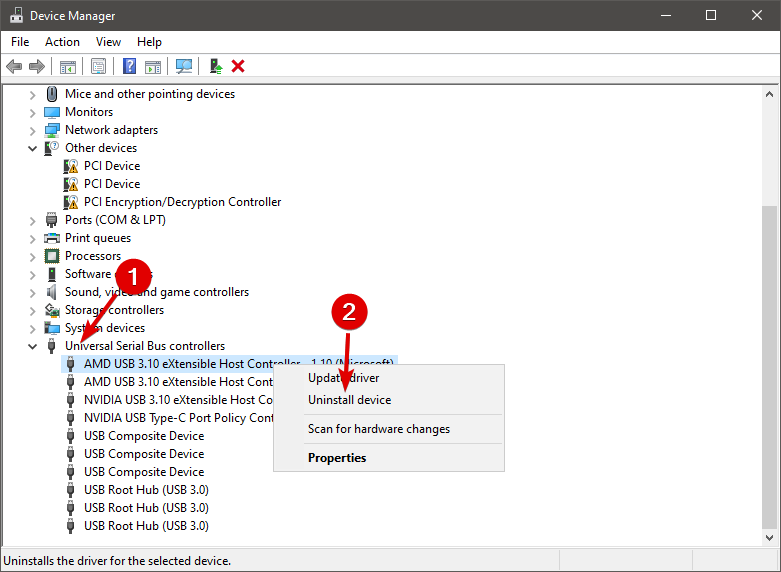
- Terakhir, restart OS Windows. Windows akan secara otomatis menginstal ulang pengontrol USB.
Kesalahan 219 sering berkaitan dengan driver USB (Universal Serial Bus). Dengan demikian, menginstal ulang pengontrol USB adalah perbaikan potensial lainnya untuk kesalahan 219.
5. Matikan Hibernasi Hard Disk
- Menonaktifkan hibernasi hard disk juga dapat mengatasi kesalahan 219. Anda dapat melakukannya dengan menekan tombol Menangkan kunci + X hotkey dan memilih Opsi Daya untuk membuka jendela Pengaturan.
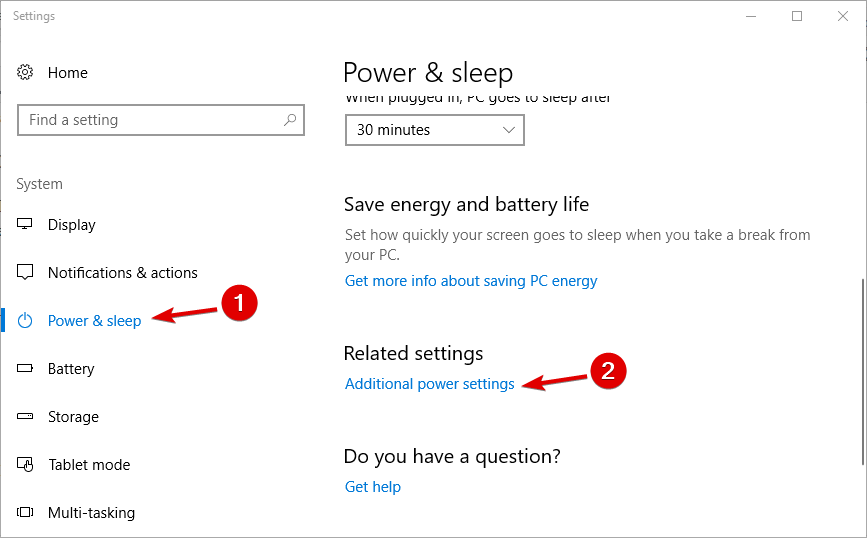
- Klik Pengaturan daya tambahan untuk membuka Panel kendali.
- Lalu klik Ubah pengaturan paket.
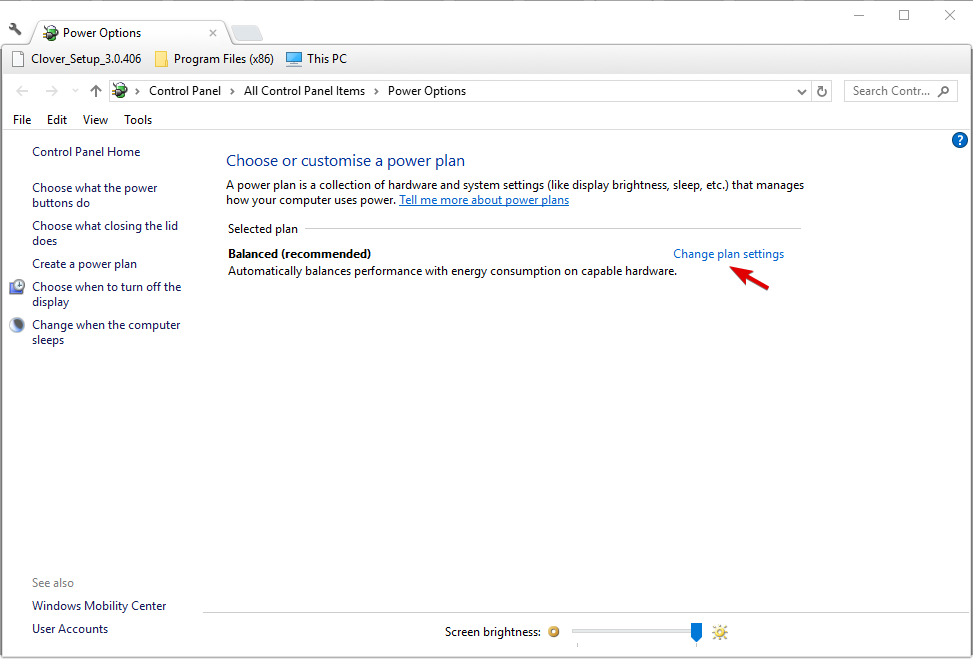
- Lalu klik Ubah pengaturan paket dan Ubah pengaturan daya lanjutan untuk membuka jendela di snapshot di bawah ini.
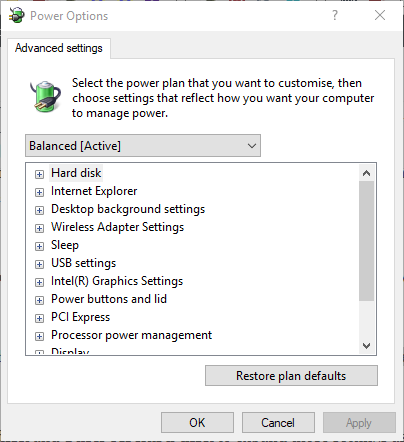
- Klik Harddisk dan Matikan harddisk untuk memperluas pengaturan tersebut seperti yang ditunjukkan di bawah ini.
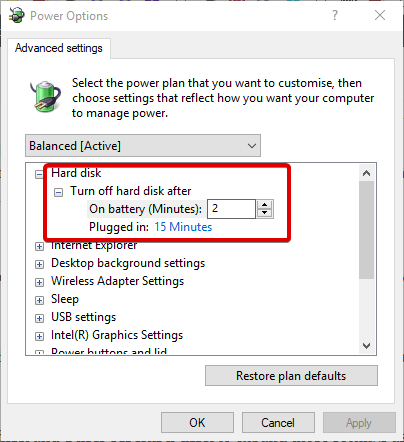
- Pilih Tidak pernah untuk pengaturan Hidup baterai.
- tekan Menerapkan dan baik tombol untuk mengonfirmasi opsi baru.
Mengapa Anda tidak memastikan bahwa Anda tidak pernah memiliki masalah driver? Lihatlah ini daftar alat perangkat lunak cadangan driver terbaik dan tidak pernah khawatir tentang masalah driver lagi.
Itulah lima resolusi yang mungkin akan mengatasi error 219. Jika Anda memiliki perbaikan potensial lebih lanjut, silakan bagikan di bawah ini.
 Masih mengalami masalah?Perbaiki dengan alat ini:
Masih mengalami masalah?Perbaiki dengan alat ini:
- Unduh Alat Perbaikan PC ini dinilai Hebat di TrustPilot.com (unduh dimulai di halaman ini).
- Klik Mulai Pindai untuk menemukan masalah Windows yang dapat menyebabkan masalah PC.
- Klik Perbaiki Semua untuk memperbaiki masalah dengan Teknologi yang Dipatenkan (Diskon Eksklusif untuk pembaca kami).
Restoro telah diunduh oleh 0 pembaca bulan ini.


